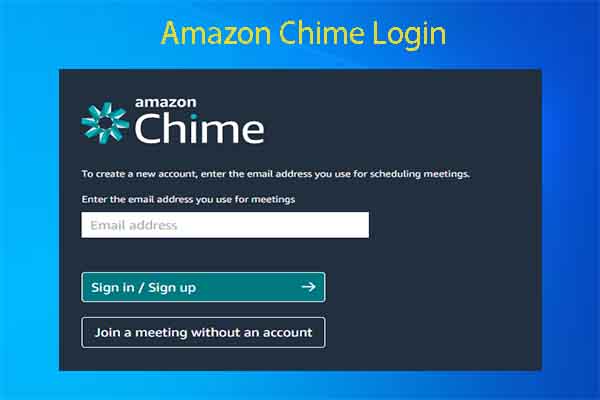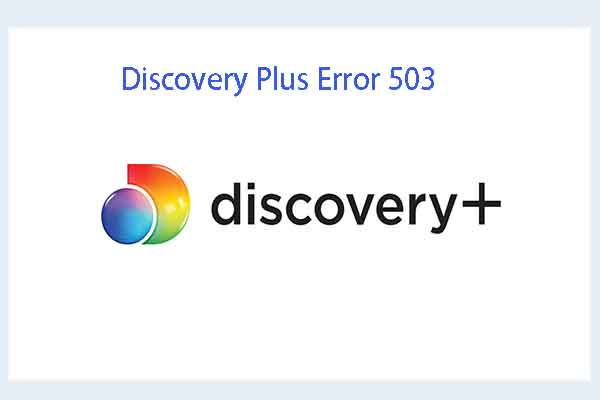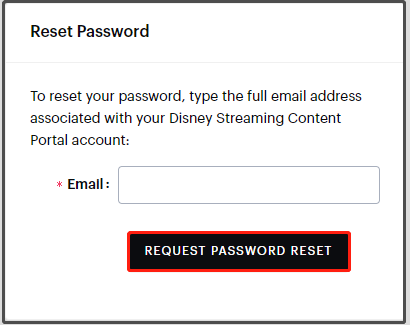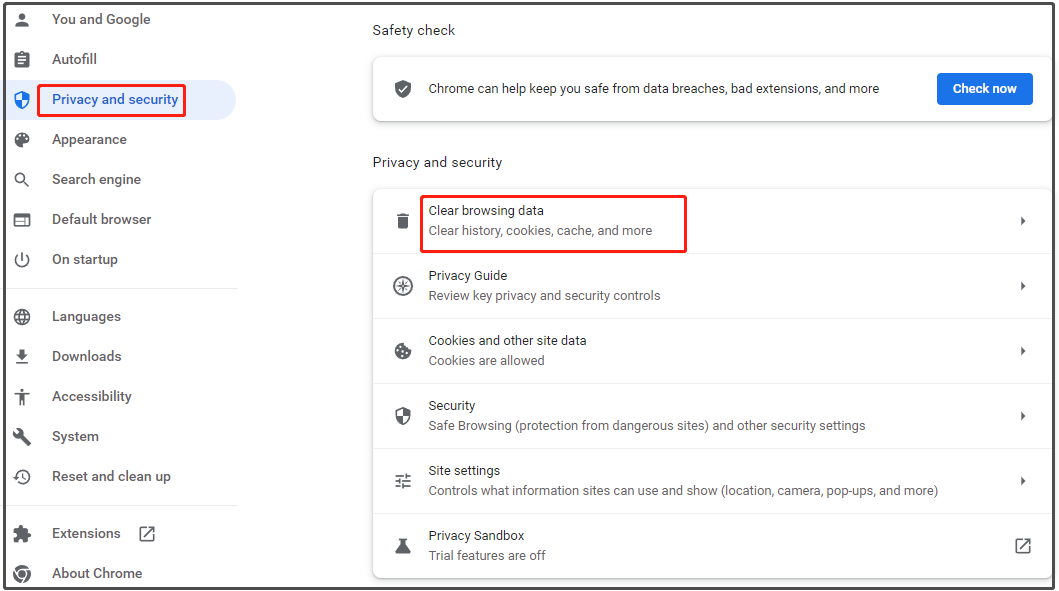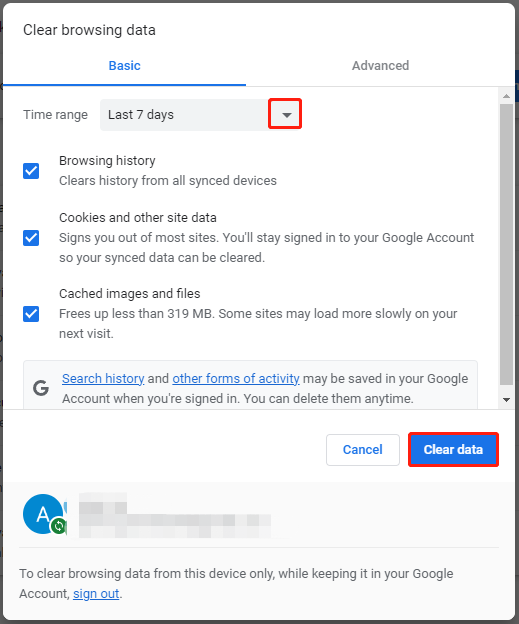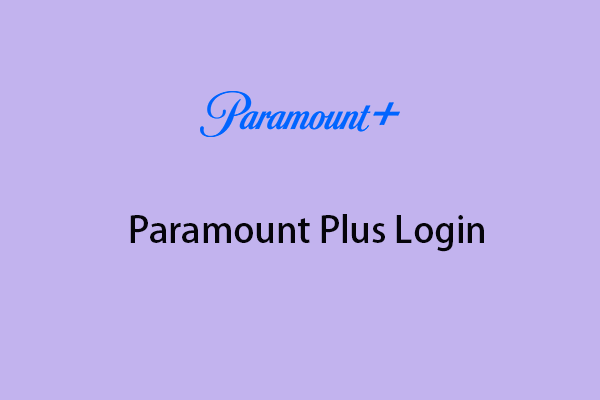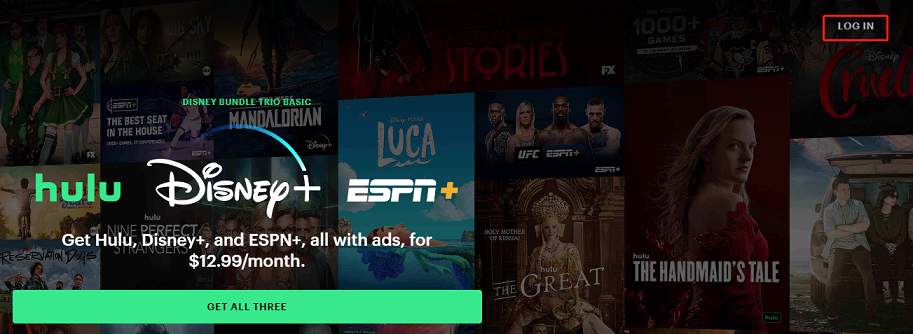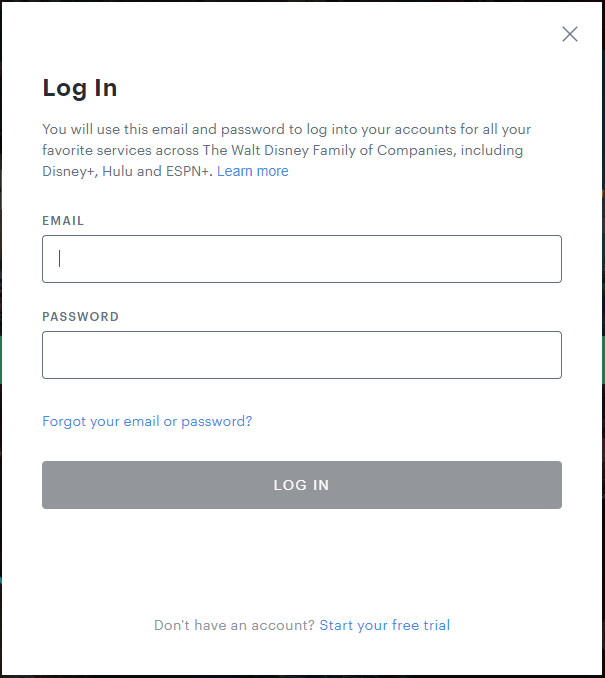Hulu montre-t-il quels appareils sont connectés?
Hulu continue de m’écraser: comment résoudre ce problème
Résumé de l’article:
Cela peut prendre de quelques heures à quelques semaines pour récupérer votre compte.
Raisons et correctifs pour la défaillance de la connexion Hulu:
Pourquoi votre connexion Hulu a été bloquée? Comment résoudre le problème bloqué de la connexion Hulu? Ici, Minitool vous dit les réponses. Vous pouvez résoudre la défaillance de la connexion Hulu en utilisant les solutions données dans ce post.
Lorsque l’échec de la connexion Hulu se produit, vous recevrez des messages d’erreur comme “votre connexion a été bloquée” et “votre connexion n’est pas valide. Veuillez réessayer”. Pourquoi Hulu Login a été bloqué? La section suivante résume les raisons potentielles pour vous.
Raisons derrière le problème bloqué de la connexion Hulu:
Ce qui cause la connexion Hulu bloquée? Eh bien, le compte Hulu peut être bloqué pour des raisons multiples. La liste ci-dessous vous montre quelques causes possibles de l’échec de la connexion Hulu.
- Mauvais les informations de connexion du compte Hulu
- Problèmes avec l’abonnement Hulu
- Glitchs avec l’application ou le navigateur Hulu
- Application Hulu obsolète
- Erreurs de serveur Hulu
- Violer les conditions de services Hulu
Tutoriel de connexion Amazon Chime sur les ordinateurs de bureau et les navigateurs Web
Méthode 1: Vérifiez si vos informations d’identification de connexion sont correctes
Vous devez vérifier si vous saisissez les mauvaises informations de connexion la première fois que vous rencontrez l’échec de la connexion Hulu. Par exemple, vous entrez de manière incorrecte l’adresse e-mail, le nom d’utilisateur ou le mot de passe tout en vous connectant au compte. Votre compte Hulu sera verrouillé après quelques mauvaises entrées. Ensuite, vous devez prouver votre identité pour déverrouiller le compte.
Discovery Plus Error 503: les 6 meilleures solutions vous aident à le réparer
Méthode 2: Réinitialiser le mot de passe Hulu
Vous pouvez oublier le mot de passe Hulu et entrer le mauvais, ce qui provoque une connexion Hulu bloquée. Si c’est le cas, vous devez réinitialiser votre mot de passe Hulu. Aller à la Hulu.COM / Page oubliée, entrez votre adresse e-mail, puis cliquez sur le Demander la réinitialisation du mot de passe bouton.
Puis cochez votre boîte de messagerie et recherchez l’e-mail de réinitialisation du mot de passe. Après cela, réinitialisez le mot de passe via cet e-mail. Si vous ne recevez pas l’e-mail dans les 15 minutes, vérifiez si elle se trouve dans vos dossiers spam / indésirables. En outre, vous devez réinitialiser le mot de passe dès que possible après avoir reçu l’e-mail car il expirera après 3 heures.
Conseils:
Pour voir plus de détails sur la réinitialisation du mot de passe Hulu, lisez cet article: Hulu.com / oublié: comment réinitialiser / modifier le mot de passe Hulu oublié?
Méthode 3: redémarrer ou mettre à jour Hulu
Comme les pépins avec l’application Hulu entraînent également une défaillance de la connexion Hulu, essayez d’effectuer un redémarrage après l’erreur. Vous avez juste besoin de fermer votre application Hulu, puis de l’exécuter à nouveau. Si vous êtes sur le téléviseur ou l’appareil mobile, vous devez l’alimenter, puis l’activer pour redémarrer Hulu.
Une autre façon de se débarrasser du message d’erreur “Votre connexion a été bloquée” est de mettre à jour Hulu vers la dernière version. Pour mettre à jour Hulu à la télévision, vous pouvez vous référer à ce guide: Mettez à jour le micrologiciel et les applications à la télévision [LG, Sony, Vizio et Apple]
Sur les appareils mobiles, mettez à jour l’application d’Apple Store ou Google Play Store. Trouvez la dernière version de Hulu, puis téléchargez-le et installez-le sur votre téléphone.
Méthode 4: Effacer le cache de Hulu et du navigateur
Une fois que les fichiers de cache s’accumulent, vous rencontrerez diverses erreurs. Hulu Login bloqué est l’un d’eux. Dans ce cas, vous devez effacer le cache manuellement. Selon votre appareil, suivez les étapes correspondantes.
À la télé:
- Clique sur le Maison bouton sur la télécommande.
- Aller à Paramètres> Applications> Applications système> Hulu.
- Appuyer sur Vider le cache.
- Cliquez sur D’ACCORD Pour confirmer l’opération.
Sur l’appareil mobile:
Ici, nous vous montrons comment effacer les caches sur un appareil Android.
Étape 1: Ouvrir le Paramètres Application sur votre appareil.
Étape 2: Cliquez sur Applications> Hulu.
Étape 3: Choisir Gérer le magasin à partir des options données.
Étape 4: Cliquez sur Vider le cache.
Sur le navigateur Web:
Si votre navigateur est Google Chrome, vous pouvez vous référer à ces étapes.
Étape 1: Exécutez Google Chrome pour entrer son interface principale.
Étape 2: Clique sur le à trois points icône dans le coin supérieur droit de la page Web.
Étape 3: Robinet Paramètres Dans le menu déroulant.
Étape 4: Cliquez sur Confidentialité et sécurité> Données de navigation claire.
Hulu continue de m’écraser: comment résoudre ce problème
Cela peut prendre de quelques heures à quelques semaines pour récupérer votre compte.
Hulu Login bloqué? Raisons et correctifs pour la défaillance de la connexion Hulu [Magie de partition]
Pourquoi votre connexion Hulu a été bloquée? Comment résoudre le Hulu Login bloqué problème? Ici, Minitool vous dit les réponses. Vous pouvez résoudre la défaillance de la connexion Hulu en utilisant les solutions données dans ce post.
Lorsque l’échec de la connexion Hulu se produit, vous recevrez des messages d’erreur comme “Votre connexion a été bloquée” et “Votre connexion n’est pas valide. Veuillez réessayer”. Pourquoi Hulu Login a été bloqué? La section suivante résume les raisons potentielles pour vous.
Raisons derrière le problème bloqué de la connexion Hulu
Ce qui cause la connexion Hulu bloquée? Eh bien, le compte Hulu peut être bloqué pour des raisons multiples. La liste ci-dessous vous montre quelques causes possibles de l’échec de la connexion Hulu.
- Mauvais les informations de connexion du compte Hulu
- Problèmes avec l’abonnement Hulu
- Glitchs avec l’application ou le navigateur Hulu
- Application Hulu obsolète
- Erreurs de serveur Hulu
- Violer les conditions de services Hulu
Tutoriel de connexion Amazon Chime sur les ordinateurs de bureau et les navigateurs Web
La connexion Amazon CHIME est requise lorsque vous l’utilisez. Si tu ne fais pas’Je sais comment le faire, lisez cet article maintenant! Il vous indique les étapes pour vous connecter à Amazon Chime.
Méthode 1: Vérifiez si vos informations d’identification de connexion sont correctes
Vous devez vérifier si vous saisissez les mauvaises informations de connexion la première fois que vous rencontrez l’échec de la connexion Hulu. Par exemple, vous entrez de manière incorrecte l’adresse e-mail, le nom d’utilisateur ou le mot de passe tout en vous connectant au compte. Votre compte Hulu sera verrouillé après quelques mauvaises entrées. Ensuite, vous devez prouver votre identité pour déverrouiller le compte.
Discovery Plus Error 503: les 6 meilleures solutions vous aident à le réparer
Souffrez-vous de découverte plus erreur 503? Si c’est le cas, faites attention à ce guide qui vous montre l’occurrence, les raisons et les correctifs pour l’erreur.
Méthode 2: Réinitialiser le mot de passe Hulu
Vous pouvez oublier le mot de passe Hulu et entrer le mauvais, ce qui provoque une connexion Hulu bloquée. Si c’est le cas, vous devez réinitialiser votre mot de passe Hulu. Aller à la Hulu.COM / Page oubliée, entrez votre adresse e-mail, puis cliquez sur le Demander la réinitialisation du mot de passe bouton.
Puis cochez votre boîte de messagerie et recherchez l’e-mail de réinitialisation du mot de passe. Après cela, réinitialisez le mot de passe via cet e-mail. Si tu ne fais pas’T Recevez l’e-mail dans les 15 minutes, vérifiez si elle se trouve dans vos dossiers spam / indésirables. En outre, vous devez réinitialiser le mot de passe dès que possible après avoir reçu l’e-mail car il expirera après 3 heures.
Conseils:
Pour voir plus de détails sur la réinitialisation du mot de passe Hulu, lisez cet article: Hulu.com / oublié: comment réinitialiser / modifier le mot de passe Hulu oublié?
Méthode 3: redémarrer ou mettre à jour Hulu
Comme les pépins avec l’application Hulu entraînent également une défaillance de la connexion Hulu, essayez d’effectuer un redémarrage après l’erreur. Vous avez juste besoin de fermer votre application Hulu, puis de l’exécuter à nouveau. Si vous êtes sur le téléviseur ou l’appareil mobile, vous devez l’alimenter, puis l’activer pour redémarrer Hulu.
Une autre façon de se débarrasser du “Votre connexion a été bloquée Hulu” Le message d’erreur consiste à mettre à jour Hulu vers la dernière version. Pour mettre à jour Hulu à la télévision, vous pouvez vous référer à ce guide: Mettez à jour le micrologiciel et les applications à la télévision [LG, Sony, Vizio et Apple]
Sur les appareils mobiles, mettez à jour l’application d’Apple Store ou Google Play Store. Trouvez la dernière version de Hulu, puis téléchargez-le et installez-le sur votre téléphone.
Méthode 4: Effacer le cache de Hulu et du navigateur
Une fois que les fichiers de cache s’accumulent, vous rencontrerez diverses erreurs. Hulu Login bloqué est l’un d’eux. Dans ce cas, vous devez effacer le cache manuellement. Selon votre appareil, suivez les étapes correspondantes.
À la télé
Les étapes spécifiques varient sur différents types de télévision et marques. Les étapes suivantes sont des directives générales.
- Clique sur le Maison bouton sur la télécommande.
- Aller à Paramètres> Applications> Applications système> Hulu.
- Appuyer sur Vider le cache.
- Cliquez sur D’ACCORD Pour confirmer l’opération.
Sur l’appareil mobile
Ici, nous vous montrons comment effacer les caches sur un appareil Android.
Étape 1: Ouvrir le Paramètres Application sur votre appareil.
Étape 2: Cliquez sur Applications> Hulu.
Étape 3: Choisir Gérer le magasin à partir des options données.
Étape 4: Cliquez sur Vider le cache.
Sur le navigateur Web
Si votre navigateur est Google Chrome, vous pouvez vous référer à ces étapes.
Étape 1: Exécutez Google Chrome pour entrer son interface principale.
Étape 2: Clique sur le à trois points icône dans le coin supérieur droit de la page Web.
Étape 3: Robinet Paramètres Dans le menu déroulant.
Étape 4: Cliquez sur Confidentialité et sécurité> Données de navigation claire.
Étape 5: Vérifiez le type de données que vous souhaitez effacer et la plage de temps (dernière heure, 24 heures, 7 jours, 4 semaines et tous les temps) que les données sont stockées. Par exemple, vous pouvez supprimer l’historique de navigation, les cookies et autres données du site, les images et les fichiers mis en cache.
Étape 6: Enfin, cliquez Effacer les données Pour exécuter l’opération.
Étape 7: Maintenant, vérifiez si le “Hulu Votre connexion a été bloquée” Le problème est résolu.
Microsoft Office 365 Connexion: voici deux options pour vous
Si tu ne fais pas’Je sais comment se connecter au compte Microsoft Office, lisez cet article maintenant! Il vous offre des étapes détaillées pour effectuer la connexion Office 365.
Méthode 5: Activez le compte Hulu
Vous devez activer votre compte Hulu tout en utilisant des packages supplémentaires comme Disney + Bundle, Spotify Premium pour les étudiants + Hulu et Hulu avec Sprint Unlimited. Pour activer Hulu à la télévision, veuillez vous référer à ces étapes.
- Lancez l’application Hulu. Lorsque vous êtes invité avec l’écran de bienvenue, choisissez Connexion.
- Choisir Activer sur un ordinateur.
- Voir le Code d’activation sur l’écran suivant.
- Aller au Page de compte.
- Trouvez le Regardez Hulu sur vos appareils
- Entrez le code d’activation sur le téléviseur’écran S.
Lire plus approfondie:
Si vous rencontrez des erreurs liées aux disques durs ou aux partitions, essayez d’utiliser l’assistant de partition Minitool. Il vous aide à résoudre des problèmes comme l’option de format de gestion du disque grisé, le disque dur ne s’affiche pas, BootMgr est manquant, peut’T Supprimer les fichiers de la carte SD, etc.
- Liendin
A propos de l’auteur
Avoir d’écriture d’articles sur la technologie informatique pendant longtemps, je suis plutôt expérimenté en particulier sur l’aspect de l’optimisation informatique, de l’amélioration des PC, ainsi que de l’explication des termes technologiques. L’habitude de parcourir les forums technologiques fait de moi un excellent collecteur de problèmes informatiques. Et puis, de nombreux articles liés à ces problèmes sont publiés, ce qui profite à de nombreux utilisateurs. Professionnel, efficace et innovant sont toujours la poursuite d’un édition.
Hulu continue de m’écraser: comment résoudre ce problème
Hulu est un merveilleux service de streaming appartenant à la Walt Disney Company. Cette application est très facile et intuitive à utiliser – il vous suffit de vous connecter pour accéder à des myriades de spectacles et de films.
Mais si vous continuez à vous connecter et à sortir de l’application, là’s pas besoin de s’inquiéter. Dans ce guide, notre équipe technique vous montrera comment résoudre ce problème. Continuez à lire pour savoir comment!
Comment résoudre le problème de la sortie de Hulu continue de vous exclure
Correction # 1: Vérifiez votre WiFi
Vérifiez votre connexion Internet avant de faire quoi que ce soit de drastique à votre compte Hulu ou à votre téléviseur.
- Redémarrez votre routeur. Cela peut aider à résoudre les problèmes de connexion réseau mineurs concernant les données sortantes et les goûts.
- Rapprochez votre routeur de votre téléviseur / ordinateur. Cela facilitera le signal pour votre appareil et facilitera la vitesse Internet.
3. Utilisez un câble Ethernet. En général, l’utilisation d’une connexion câblée est plus rapide que l’utilisation d’une connexion sans fil.
Mis à part ceux, c’est’s possible votre bande passante Internet est juste’t suffisamment pour répondre aux exigences du contenu en streaming, vous voudrez peut-être mettre à niveau votre plan.
Correction # 2: Vérifiez les serveurs Hulu
Si votre wifi fonctionne comme normal, vérifiez si Hulu’Les serveurs S fonctionnent comme d’habitude.
Vous pouvez le faire en essayant d’accéder à Hulu sur d’autres appareils en dehors de votre téléviseur intelligent comme votre téléphone ou votre ordinateur portable. Vous pouvez également vérifier en recherchant si Hulu’Les serveurs S sont en panne sur Google ou tout autre moteur de recherche.
Si vous le pouvez’T accéder à Hulu n’importe où, cela signifie simplement que vous’devra attendre avant que les serveurs ne reviennent comme de nombreux utilisateurs le feront également.
Correction # 3: Effacer tous les cookies et le cache
La compensation des cookies et du cache sur votre appareil peut résoudre tout conflit concernant les données mises en cache qui résoudront également le problème de la signature de Hulu.
Ici’s un guide sur la façon dont vous pouvez supprimer les cookies et le cache de divers appareils que vous pouvez utiliser pour regarder sur l’application Hulu.
Effacer le cache sur Apple TV
Effacer les données de cache sur un Apple TV est la plus simple de tous les appareils à effacer. Tout ce que vous avez à faire est de redémarrer votre Apple Smart TV comme ceci:
- Éteignez votre Apple TV jusqu’à ce qu’il’s complètement fermé.
- Débranchez le câble d’alimentation de sa prise pendant environ une minute.
- Branchez le câble d’alimentation et allumez-le.
Cela effacera tous les cookies et le cache de toutes les applications installées sur l’Apple TV sans accroc.
Cache effacer sur Samsung Smart TV
Ici’S Comment effacer le cache de votre Samsung TV:
- Appuyez sur le bouton d’accueil de la télécommande de votre téléviseur.
- Sélectionnez les paramètres puis accédez à l’onglet Applications.
- Accédez aux applications système puis cliquez sur l’application Hulu.
- Sélectionnez Effacer le cache et appuyez sur OK pour confirmer.
Cache effacer sur les appareils Roku
Si vous devez effacer le fichier de cache sur votre appareil Roku, voici les étapes que vous devez prendre pour le faire:
- Allez à la maison de votre bâton de streaming Roku.
- Prenez votre télécommande Roku et appuyez 5 fois sur le bouton d’accueil, puis le bouton de rembobinage 2 fois, puis le bouton avant avant une fois. Roku devrait maintenant commencer à effacer le cache.
- Attendez la fin du processus, vous pouvez vérifier Hulu si le message d’erreur est toujours là ou non.
Cookies et cache clairs sur Google Chrome
Voici les étapes que vous devez prendre pour effacer le cache sur votre navigateur:
- Ouvrez Google Chrome et cliquez sur les 3 points verticaux pour accéder au menu déroulant.
- Accédez à plus d’outils, puis cliquez sur Effacer les données de navigation
- Marquez l’historique de téléchargement, l’historique de la navigation, les cookies, les images mises en cache et autres données sur le site.
- Sélectionnez Effacer les données pour supprimer les cookies et le cache de votre navigateur.
Après cela, vous pouvez vérifier si le site Web de Hulu fonctionne ou non.
Correction # 4: réinstallez l’application Hulu
Hulu vous enregistrant immédiatement peut être troublant, mais peut-être que tout ce que vous avez à faire est de mettre à jour votre application obsolète. Que vous’En utilisant un iPhone ou un appareil Android, tout ce que vous avez à faire est d’aller sur l’App Store ou Play Store et mettre à jour l’application.
Si tu’En utilisant un téléviseur, vous pouvez supprimer Hulu et le réinstaller via le magasin Roku Channel comme:
- Appuyez sur le bouton d’accueil à distance Roku et accédez au menu Paramètres.
- Sélectionnez des canaux en streaming et trouvez Hulu.
- Cliquez sur Supprimer le canal et redémarrez votre appareil.
Vous pouvez ensuite réinstaller l’application et vérifier s’il y a encore des messages d’erreur qui apparaissent.
Correction # 5: Mettez à jour votre firmware
Les téléviseurs intelligents ont besoin de mises à jour de leur logiciel, tout comme les téléphones mobiles pour être dans leur meilleur état. Le firmware buggy peut affecter vos marathons de télévision en direct pour qu’il’s mieux pour mettre à jour le firmware dès que possible.
Vous pouvez aller à votre téléviseur’S Paramètres et vérifiez s’il y a’s une mise à jour système que vous devez effectuer.
Correction # 6: Utilisez un navigateur différent
Si Hulu continue de vous expliquer malgré les autres solutions ici dans cet article, vous devez peut-être essayer un autre navigateur pour accéder à votre compte Hulu.
Si tu’RE Utilisation d’un navigateur Web obsolète comme Internet Explorer, Hulu peut ne pas fonctionner correctement. Vous voudrez peut-être envisager d’utiliser Google Chrome à la place. Si cela fonctionne sur un autre navigateur, vous pouvez essayer de mettre à jour votre navigateur normal ou de le désinstaller, puis de le réinstaller.
Correction # 7: Connectez-vous d’autres appareils
Si vous le pouvez’t Ouvrez votre compte Hulu, assurez-vous de vérifier que vous n’avez qu’un autre appareil connecté à l’application Hulu.
La raison derrière cela est que Hulu ne permet que 2 appareils connectés en même temps. Sinon, vous’vous trouverez que vous’Je vais rechercher “Hulu me déconnecte” sur google depuis un certain temps.
Vous pouvez le faire en vous rendant manuellement à votre autre gadget et en vous signant, mais vous pouvez aller sur votre compte Hulu’S Paramètres et trouver des appareils gérer pour vous connecter à partir d’appareils inutilisés.
Correction # 8: déconnectez-vous d’autres comptes
Hulu continue de vous éteindre à cause de la possibilité que vous’re utilisez d’autres comptes de médias sociaux, comme Facebook ou Gmail pour un autre compte Hulu.
Vous pouvez vous déconnecter de ce certains compte de médias sociaux qui a un autre compte Hulu qui y est connecté ou supprimer votre ancien compte Hulu.
Correction # 9: supprimer tous les logiciels malveillants
Bien que cela puisse sembler improbable, des logiciels malveillants ou des fichiers malveillants peuvent endommager votre ordinateur portable’S Fichiers locaux, sa connexion Internet et même son accès aux sites Web.
Vous pouvez supprimer ces fichiers indésirables via un programme antivirus réputé. J’espère que vous pourrez à nouveau regarder sur Hulu et sauver votre ordinateur portable de toute intention malveillante.
Connexion du compte Hulu sur PC / TV / Téléphone: Voici un guide pour vous [Conseils Minitool]
Avant d’utiliser Hulu, vous devez vous connecter au compte Hulu pour plus de fonctionnalités. Cet article de Minitool fournit un guide étape par étape de la connexion du compte Hulu sur PC / TV / téléphone. En outre, il met en place comment s’inscrire à un compte Hulu. Continuez à lire.
Hulu est un service de vidéo à la demande américaine américain, qui vous permet de regarder des épisodes et des films télévisés avec. Il offre un essai gratuit de 30 jours. Après cela, vous devez payer pour qu’il regarde des vidéos par mois.
Avant d’utiliser cette application, vous devez vous connecter pour obtenir plus de services. Le contenu suivant vous apprend à vous connecter à votre compte Hulu.
Comment se connecter Paramount plus | Paramount Plus Login ne fonctionne pas
Comment se connecter Paramount Plus sur le site Web / le téléphone mobile / TV? Que faire si Paramount Plus ne fonctionne pas sur ces appareils? Cet article fournit un guide.
Connexion du compte Hulu sur PC / TV / Téléphone
Si vous avez enregistré un compte Hulu, vous pouvez vous connecter directement. Vous trouverez ci-dessous la connexion du compte Hulu sur PC / TV / Téléphone. Vous pouvez accéder à la partie correspondante en fonction de votre appareil.
Connexion du compte Hulu sur PC
La première partie concerne la connexion du compte Hulu sur PC.
Étape 1: Ouvrez un navigateur sur votre PC et allez sur le site officiel de Hulu.
Étape 2: cliquez sur le CONNEXION bouton dans le coin supérieur droit.
Étape 3: Dans l’écran suivant, entrez l’e-mail et le mot de passe que vous avez créés et cliquez sur le CONNEXION bouton.
Connexion du compte Hulu à la télévision
La deuxième partie concerne la connexion du compte Hulu à la télévision.
Étape 1: Ouvrez l’application Hulu sur votre téléviseur.
Étape 2: Appuyez sur Connectez-vous> Connectez-vous sur cet appareil. Entrez votre adresse e-mail et votre mot de passe et appuyez sur Connexion.
Connexion du compte Hulu sur le téléphone
La dernière partie concerne la connexion du compte Hulu au téléphone.
Étape 1: Ouvrez l’application Hulu sur votre téléphone.
Étape 2: Appuyez sur Connectez-vous> Connectez-vous avec Hulu.
Étape 3: Entrez vos informations d’identification de connexion.
Plex Connexion sur PC / Téléphone – Suivez le guide étape par étape ci-dessous!
Ici’s le guide étape par étape pour la connexion Plex ou l’inscription. Créer un compte Plex pour vous connecter à Plex.Com ou application plex sur votre ordinateur ou mobile.
Inscrivez-vous du compte Hulu
Si tu ne fais pas’t avoir un compte Hulu, vous devez vous inscrire avant de vous connecter. Voici comment s’inscrire à un compte Hulu.
Étape 1: Accédez à la page officielle de Hulu et cliquez Inscrivez-vous uniquement à Hulu ou accédez à la page de connexion Hulu et cliquez Commencer votre essai gratuit.
Étape 2: Choisissez votre plan et cliquez SÉLECTIONNER continuer.
Étape 3: Entrez votre e-mail, votre mot de passe et votre nom d’utilisateur. Ensuite, cliquez sur le menu déroulant pour sélectionner votre anniversaire et votre sexe. Cliquez sur CONTINUER.
Étape 4: Sélectionnez votre option de paiement et entrez vos informations de facturation.
Étape 5: Enfin, cliquez sur le bouton Soumettre pour terminer le processus et votre compte Hulu sera activé.
Remarque: Si vous souhaitez simplement obtenir un compte Hulu sans connexion, n’oubliez pas d’annuler votre abonnement avant que vos 30 jours ne soient en place ou que Hulu peut facturer votre carte de crédit le mois prochain. Vous pouvez le faire en vous connectant à votre compte Hulu et en cliquant sur le “Annuler mon abonnement” bouton.
- Discord Inscription: Comment créer un compte Discord sur PC / Phone?
- Roblox Inscrivez-vous sur PC / Téléphone – Créez un compte Roblox pour vous connecter
Derniers mots
Cet article fournit des détails sur la connexion du compte Hulu et s’inscrivez-vous avec un guide étape par étape. Que vous utilisiez un PC, une télévision ou un téléphone, vous pouvez trouver les instructions du contenu ci-dessus.
- Liendin
A propos de l’auteur
Daisy a obtenu une majeure en anglais, puis a rejoint Minitool en tant que rédacteur. Elle se spécialise dans la rédaction d’articles sur la sauvegarde des données et des systèmes, des disques de clonage et de la synchronisation des fichiers, etc. Elle est également douée pour écrire des articles sur les connaissances informatiques et les problèmes informatiques. Dans la vie quotidienne, elle aime courir et aller au parc d’attractions avec des amis pour jouer des articles passionnants.
Hulu: Votre connexion a été bloquée (10 raisons, que faire)
Hulu est un célèbre réseau de divertissement basé sur l’abonnement pour regarder des films et des séries.
Cependant, vous pouvez faire face à certains problèmes lorsque vous utilisez la plate-forme.
Votre écran peut afficher, “Votre connexion a été bloquée,” ou, “Votre connexion n’est pas valide.”
Voici un guide complet pour vous aider à résoudre ce problème.
Hulu: Votre connexion a été bloquée (10 raisons, que faire)
Il y a de nombreuses raisons pour lesquelles Hulu peut bloquer l’accès à votre compte.
Vous pourriez entrer dans les mauvaises références.
En plus de cela, vous n’avez peut-être pas le bon réseau pour utiliser votre type d’abonnement.
Hulu’Les problèmes du serveur peuvent également vous faire face à une connexion bloquée.
De plus, votre abonnement peut être valable sur des appareils spécifiques uniquement.
Ci-dessous nous’Ve détaillé 10 causes possibles menant à une connexion bloquée sur Hulu.
1. authentification invalide
C’est la première raison la plus évidente que Hulu peut bloquer l’accès à votre compte.
Il est important de saisir les détails corrects lors de l’utilisation de la plate-forme.
Vous pouvez facilement identifier ce problème si vous voyez le message sur l’écran qui dit, “Votre connexion n’est pas valide. Veuillez réessayer,” Lorsque vous entrez des informations d’identification invalides.
Vous pouvez résoudre ce problème en entrant les détails corrects dans les sections de messagerie et de mot de passe.
Si vous avez oublié votre nom d’utilisateur ou votre mot de passe, Hulu propose un système de récupération facile.
La plateforme vous permet de réinitialiser le mot de passe à l’aide du “Mot de passe oublié” option.
Hulu enverra un lien de récupération pour changer le mot de passe.
L’application propose également un outil de récupération de compte pour vous aider à récupérer votre adresse e-mail.
Ceci est utile si vous ne faites pas’t Souviens-toi de l’identification avec laquelle tu as inscrit.
La société a également un processus détaillé de récupération par e-mail pour vous aider à récupérer votre accès.
Hulu vous permet d’obtenir un support supplémentaire en contactant ce numéro pour un support en direct.
Vous pouvez également utiliser le Hulubot sur le site Web pour discuter avec un opérateur.
Le support client est actif et répondra rapidement à votre requête.
2. Problème d’abonnement
L’entreprise est également connue pour bloquer les comptes avec des problèmes d’abonnement.
Vous pouvez identifier ce problème en vous connectant à votre compte en utilisant Hulu.com.
Si la connexion fonctionne sur le navigateur mais pas sur d’autres appareils, il y a un problème d’abonnement.
La résolution du problème vous aidera à récupérer l’accès.
Il peut y avoir plusieurs raisons derrière un problème d’abonnement.
Vous pouvez en savoir plus sur le problème en visitant la page du compte sur la plate-forme.
Vous pouvez voir si votre abonnement a expiré ou si votre carte a été suspendue.
Vous devrez mettre à jour le mode de paiement si votre carte bancaire a expiré.
Une fois le paiement terminé, vous pouvez facilement vous connecter à votre compte à partir de différents appareils.
Parfois, vous devrez peut-être également contacter Hulu si rien n’est mal avec le mode de paiement, mais votre compte a été bloqué.
L’opération vous aidera à comprendre la cause du blocage pour retrouver l’accès facilement.
3. Le compte n’est pas activé
Vous devez vous rappeler que Hulu vous oblige à activer votre compte avant de l’utiliser.
Si vous n’avez pas fait cela à partir du lien dans votre boîte de réception, votre accès sera bloqué.
Le message d’activation s’affiche principalement dans votre boîte de réception ou le dossier Junk / Spam.
Assurez-vous de vérifier votre e-mail à fond le message.
Hulu vous oblige également à activer votre compte lorsque vous utilisez des packages supplémentaires spécifiques.
Vous avez peut-être acheté un abonnement Bundle à Hulu pour utiliser cette plate-forme, Disney +, Sprint et Spotify dans un seul package.
Vous devrez activer le compte après avoir obtenu le bundle pour mettre à jour le plan.
Vous pouvez vous connecter facilement à l’application après cette étape.
N’oubliez pas que vous devez utiliser le bundle’Nom d’utilisateur et mot de passe spécifique pour accéder au compte.
Vous devez également vous assurer que l’abonnement au sein du bundle n’a pas expiré ou n’a pas été mis en attente.
Ces étapes vous empêcheront de recevoir le “Votre connexion a été bloquée” Message de Hulu.
Vous pouvez également utiliser ce guide pour comprendre le processus d’activation pour différents faisceaux.
Hulu’Le support client a tout détaillé sur le problème pour vous aider.
4. Problèmes de serveur
Aucune plate-forme technique n’est parfaite ou observe la disponibilité à 100%.
Vous ne devriez pas vous attendre à ce que Hulu fonctionne à tout moment.
Le programme n’est pas à l’abri des temps d’arrêt et des pannes de serveur.
C’est pourquoi vous ne pourrez peut-être pas vous connecter facilement à votre compte.
Le problème se produit principalement pour les utilisateurs qui utilisent Hulu sur leurs téléviseurs, mais cela peut également se produire sur d’autres appareils.
Lorsque les serveurs seront en panne, vous verrez le “Votre connexion a été bloquée” Message sur votre écran.
Parfois, votre compte peut également se déconnecter automatiquement de l’application.
Vous pouvez identifier ce problème en vérifiant l’état du serveur de Hulu à partir de votre navigateur.
La page du compte aura les détails pertinents sur le problème.
Malheureusement, il n’y a pas de correction instantanée pour surmonter le blocage de connexion en raison de problèmes de serveur.
Vous devrez attendre Hulu pour résoudre le problème et essayer de vous connecter à votre compte après quelques heures.
Parfois, il peut prendre plus de quelques heures pour que les serveurs reviennent.
Vous pouvez contacter le support client pour obtenir la chronologie la plus précise.
5. Glitches d’application
Il y a deux façons d’utiliser Hulu pour regarder votre série télévisée préférée.
Vous pouvez ouvrir la plate-forme de votre navigateur à l’aide d’un ordinateur portable, d’un MacBook ou d’un autre appareil.
En plus de cela, vous pouvez également télécharger l’application Hulu sur votre téléphone, iPad ou TV.
La demande est pratique mais peut également causer un problème dans certains cas.
Un problème sur l’application vous empêchera facilement de vous connecter à votre compte automatiquement et manuellement.
Il est également relativement difficile d’identifier ce problème car il n’y a pas de méthode spécifique pour vérifier.
Vous devrez exclure le problème en essayant les différents correctifs pour les problèmes d’application.
Si aucun d’entre eux ne fonctionne, votre connexion a été bloquée pour une raison différente.
La meilleure façon de réparer un problème d’application est de redémarrer l’application Hulu.
Vous pouvez le faire en éteignant votre mobile ou votre téléviseur.
Après quelques minutes, allumez l’appareil et ouvrez l’application pour voir si elle’s travaillant.
Vous pouvez également résoudre le problème sur le téléviseur en retirant la prise du mur pendant quelques minutes pour décharger l’appareil.
Une fois le temps passé, vous devez placer le bouchon sur le mur et allumer le téléviseur pour utiliser Hulu.
Parfois, l’application s’affiche également si une mise à jour a été publiée.
Vous pouvez le faire en utilisant l’App Store ou le Play Store.
Sur un téléviseur, vous pouvez le faire en visitant la section d’assistance et en cliquant sur la mise à jour du logiciel.
6. Suivi de la protection sur Firefox
Tout le monde n’utilise pas Google Chrome pour parcourir différentes plateformes.
C’est pourquoi vous ne devriez pas restreindre vos recherches aux problèmes sur Chrome.
Parfois, Hulu bloque l’accès en raison des différents paramètres sur des navigateurs spécifiques.
Le principal est “Protection de suivi améliorée” sur Firefox.
Si cette option est activée, l’application affichera le “Connexion bloquée” message.
La protection de suivi empêche principalement Hulu de déterminer votre emplacement via votre adresse IP.
L’entreprise bloquera votre accès jusqu’à ce que votre site soit visible.
En effet.
Vous pouvez désactiver le réglage sur Firefox pour éviter le blocage.
Si la protection du suivi est activée, vous rencontrerez principalement une icône de bouclier dans votre barre d’adresse Firefox.
Vous devez le désactiver et fermer votre navigateur pour implémenter le changement.
Lorsque vous ouvrez Hulu après avoir modifié le réglage, le “Connexion bloquée” Le message disparaîtra.
De nombreux utilisateurs signalent que leur Hulu a commencé à travailler sur Firefox après cette étape.
Si vous êtes un utilisateur iOS, vous devez désactiver l’option de relais privé à partir des paramètres de votre appareil.
Ce réglage masque votre adresse IP sur Safari pour éviter le suivi de l’emplacement.
Hulu bloque l’accès aux utilisateurs d’iPhone et de MacBook en raison du relais privé.
7. Violer Hulu’S Conditions d’utilisation
Chaque plate-forme a des conditions de services que vous acceptez lorsque vous obtenez un abonnement.
Hulu a le droit de bloquer votre accès à la connexion si vous violez les directives.
Cela se produit lorsque vous utilisez un VPN pour ouvrir la plate-forme sur votre navigateur ou mobile.
L’entreprise ne vous permettra pas de vous connecter en raison de ce problème.
Vous pouvez identifier facilement le problème parce que Hulu vous envoie une invite lorsque votre VPN est allumé.
L’écran s’affichera, “Hulu est disponible aux États-Unis uniquement et ne peut pas être accessible en utilisant le service proxy.”
Heureusement, Hulu ne bloque pas de façon permanente la connexion à cause de cela, vous pouvez donc surmonter le problème en désactivant le VPN.
La bonne nouvelle est que vous’T doit garder votre VPN désactivé tout le temps que vous utilisez Hulu.
Après vous être connecté, vous pouvez à nouveau permettre au proxy d’utiliser d’autres services sur votre téléphone.
De nombreux utilisateurs d’iPhone affirment que cela fonctionne sur leurs appareils, mais cela dépend de votre fournisseur VPN.
NORD VPN ne vous causera aucun problème si vous l’allumez après vous être connecté à votre compte Hulu.
La plate-forme n’autorise pas le proxy pendant la connexion car il doit vérifier votre emplacement.
8. Problème de connectivité
Si Hulu Login ne fonctionne pas, vous pouvez identifier si le problème est dû à l’appareil ou à votre connexion.
Vous pouvez voir si l’application fonctionne sur un autre appareil où vous êtes déjà connecté.
C’est peut-être votre téléviseur, votre ordinateur portable de bureau ou votre téléphone.
Le problème sera probablement votre connexion si la plate-forme ne fonctionne pas sur plus de deux appareils à votre domicile.
Vous pouvez comprendre le problème en modifiant le réseau Internet.
Utilisation de votre haut débit mobile ou voisin’S Wi-Fi peut vous aider.
Le redémarrage de votre routeur peut également vous aider si vous ne faites pas’t avoir accès à d’autres services Internet.
Il est préférable de laisser votre routeur et votre modem rester au moins deux minutes.
Après deux minutes, vous pouvez allumer le Wi-Fi et l’utiliser pour voir si Hulu fonctionne.
Vous pouvez également contacter votre fournisseur de services pour comprendre s’il y a un problème avec Internet.
Ceci est plus fiable et vous aidera à surmonter le problème rapidement.
Vous pouvez également identifier le problème en demandant à quelqu’un d’autre de vous connecter à votre Hulu.
Un ami ou un être cher avec lequel vous partagez le compte peut vérifier l’application sur son réseau Wi-Fi.
C’est également un moyen rapide de déterminer la cause du blocage d’accès.
9. Le réseau domestique n’est pas configuré
La plateforme propose plusieurs plans pour vous aider à obtenir le meilleur rapport qualité-prix pour votre argent.
Vous pouvez opter pour des paquets si vous utilisez plusieurs plateformes de divertissement.
Hulu propose également des plans de télévision en direct pour vous aider à regarder différentes séries sur votre téléviseur.
Cependant, vous devez configurer votre réseau domestique pour utiliser le service.
Une connexion réseau domestique doit être un Internet résidentiel non mobile si vous voulez que Hulu fonctionne.
Cela signifie que les points chauds, le Wi-Fi de bureau et d’autres connexions similaires ne fonctionneront pas, vous ne pouvez donc pas utiliser Hulu’S abonnement TV en direct dans de tels endroits.
Vous devez également configurer le réseau domestique dans les 30 jours suivant l’inscription.
Votre accès à la connexion sera bloqué si vous ne faites pas’t Suivez ces exigences.
Hulu vous permet également de changer le réseau quatre fois en une seule année.
Vous pouvez également utiliser la plate-forme sur vos appareils mobiles s’ils sont connectés à la connexion Wi-Fi à domicile.
Alors tu ne fais pas’t à utiliser un téléviseur pour utiliser nécessairement les plans de télévision en direct.
Le “Connexion bloquée” La notification apparaîtra dans trois cas.
- Vous ne pouvez pas vous connecter si vous’Essayez d’utiliser un appareil de salon loin de votre réseau domestique.
- Cela peut aussi ne pas fonctionner si vous avez’T a utilisé Hulu sur le mobile au cours des 30 derniers jours.
- La connexion sera également affectée si vous obtenez une nouvelle Wi-Fi quatrième fois en un an
Pour la troisième situation, vous devrez attendre que l’année passe pour passer au nouveau réseau domestique car Hulu ne vous permet de changer votre réseau quatre fois par an.
dix. Pépin du navigateur
Vous pouvez penser que Hulu souffre uniquement de problèmes sur son application, mais ce n’est pas le cas.
La plate-forme peut également ne pas fonctionner sur le navigateur pour des raisons différentes.
L’identification de ce problème est facile car vous pouvez vérifier si l’application mobile fonctionne.
Si l’application fonctionne mais que le navigateur ne le fait pas, vous aurez votre réponse.
La meilleure façon de résoudre un problème de navigateur est de nettoyer la plate-forme’s Cache et historique de navigation.
Vous devez redémarrer le navigateur et voir si la plate-forme Hulu fonctionne.
Sinon, vous devez répéter les étapes de l’historique et du cache de compensation.
Ensuite, utilisez votre téléphone pour supprimer le périphérique informatique de votre Hulu.
Cela vous permettra de surmonter facilement les problèmes du navigateur.
Vous devez vous connecter à nouveau à votre compte sur l’ordinateur pour voir si le message disparaît.
N’oubliez pas que ce problème peut se produire tous les quelques mois, vous devrez donc répéter les étapes.
Comment puis-je récupérer mon compte Hulu bloqué? (2 façons)
Il existe deux façons générales de faire débloquer facilement votre compte Hulu.
Ici’s ce que vous devez savoir.
1. Contacter le support client en direct
La meilleure façon de faire débloquer votre compte est en contactant le support téléphonique en direct de Hulu.
Leur temps de réponse est rapide, vous n’aurez donc pas à attendre longtemps pour votre tour.
L’opérateur vous informera la cause derrière le blocage si le problème est dû à une raison spécifique.
Si vous avez violé Hulu’S Directives, l’opérateur vous fera savoir ce que vous devriez faire pour vous débloquer.
Prendre les mesures vous aidera à récupérer votre compte.
Cette méthode fonctionne également si votre compte n’est pas activé.
Le problème peut se produire si le lien pour l’activation a expiré.
2. Supprimer et réinstaller l’application
Vous pouvez penser que votre compte Hulu a été bloqué en permanence s’il ne s’ouvre pas sur votre téléphone.
Ce n’est pas un cas probable et se produit principalement en raison de problèmes d’application.
La meilleure façon de le résoudre est de supprimer l’application de votre appareil et de la réinstaller.
Le cache est effacée automatiquement et tous les problèmes sont supprimés.
Cela signifie que vous retrouverez facilement l’accès à votre compte.
Il est préférable de désactiver VPN lors de la connexion.
Cette correction générale permet à la plupart des utilisateurs de se débarrasser rapidement du “Votre connexion a été bloquée” message.
Combien de temps faut-il pour récupérer un compte Hulu bloqué?
Cela peut prendre de quelques heures à quelques semaines pour récupérer votre compte.
La période dépend de la cause initiale du bloc.
Si le serveur est en panne, il faudra quelques heures à un jour pour retrouver l’accès.
C’est le cas si le problème est technique et non en raison d’une catastrophe naturelle affectant Hulu’S Data Center.
Le problème se résoudra rapidement si vous éteignez le VPN et la protection du suivi.
Cela s’applique également aux problèmes d’application et de navigateur.
Cela peut aussi prendre un jour ou plus si vous avez’t Utilisé le réseau domestique au cours des 30 derniers jours.
Vous devrez contacter Hulu pour retrouver l’accès dans un tel cas.
Il peut également prendre environ 15 minutes pour que votre connexion débloque si vous réinitialisez votre mot de passe.
C’est le temps maximum pour que le changement se produise, après quoi vous pouvez vous connecter en utilisant les nouvelles informations d’identification.
Cela peut prendre des semaines pour récupérer votre compte si vous avez violé Hulu’S Conditions d’utilisation (TOS).
Comment éviter l’interdiction permanente de Hulu
Hulu n’est pas aussi strict que d’autres plateformes de divertissement basées sur l’abonnement.
C’est pourquoi la seule fois où vous risquez d’obtenir une interdiction permanente, c’est lorsque vous violez les TO.
L’exemple le plus répandu d’être interdit de façon permanente sur Hulu est l’utilisation d’un VPN.
La plate-forme donne principalement l’avertissement de désactiver le service proxy pour signer votre compte.
C’est parce que l’utilisation de VPN est principalement sous une violation mineure.
Si tu ne fais pas’T Suivez les principales directives, l’accès à votre compte sera bloqué de façon permanente.
Un exemple majeur n’est pas d’utiliser Hulu sur votre réseau domestique au cours des 30 derniers jours.
Cela entraînera définitivement la plate-forme de la plate-forme, et vous devrez faire appel à Hulu en contactant le support client.
Vous pouvez également ne pas recevoir d’avertissements sur certaines activités.
Ainsi, la meilleure façon d’éviter une interdiction permanente de Hulu est de lire soigneusement les conditions d’utilisation.
Vous devez également éviter de briser les règles pour vous empêcher de bloquer.
Conclusion
Nous avons énuméré 10 raisons pour lesquelles votre connexion Hulu a été bloquée.
Comprendre la cause derrière la restriction d’accès est le meilleur moyen de vous faire débloquer.
La bonne nouvelle est que le bloc n’est pas permanent dans la plupart des cas et est facilement résoluble.
À propos de Saira Tabassum
Saira est un écrivain technique professionnel, un rédacteur de copie et un scénariste de proposition. Elle a 5 ans d’expérience dans le domaine de l’écriture. Saira aime également l’écriture créative (poésie, fiction, non-fiction) et aspire à s’inscrire à un programme MFA à l’avenir.
Saira réside actuellement dans la région de la baie de San Francisco. Elle aime la randonnée, la cuisine et le streaming Netflix.